qwt是一个基于LGPL版权协议的开源项目, 可生成各种统计图。它为具有技术专业背景的程序提供GUI组件和一组实用类,其目标是以基于2D方式的窗体部件来显示数据, 数据源以数值,数组或一组浮点数等方式提供, 输出方式可以是Curves(曲线),Slider(滚动条),Dials(圆盘),Compasses(仪表盘)等等,目前已经应用到许多工业领域,同时qwt也致力于3d的开发。但许多时候,qwt的安装配置难到了许多人,我曾经也在这里原地踏步很久,为了给大家开发方便,把我的安装经验分享给大家,避免少走点弯路。
1.前言
qwt有多强大,可以看看官网的截图:
曲线类截图:http://qwt.sourceforge.net/curvescreenshots.html
散点图:http://qwt.sourceforge.net/scatterscreenshots.html
频谱及外形轮廓图:http://qwt.sourceforge.net/spectrogramscreenshots.html
工业控件类:http://qwt.sourceforge.net/controlscreenshots.html
其功能远不止展示的这些,还包括移动图线上的点修改图线,在画布上任意作图,另外,qwt控件最大的优点是它的灵活性,但这个灵活性也导致它偶尔会很麻烦
2.下载最新的qwt
如果你是使用qt5,那么需要最新版本的qwt控件,下载地址:http://sourceforge.net/projects/qwt/files/qwt/
windows下编程下载zip,ubuntu下载bz2的
还有个pdf说明文档,下不下都无所谓,因为安装包里面已经有文档了
下面说说安装的问题
3.安装
3.1 编译控件
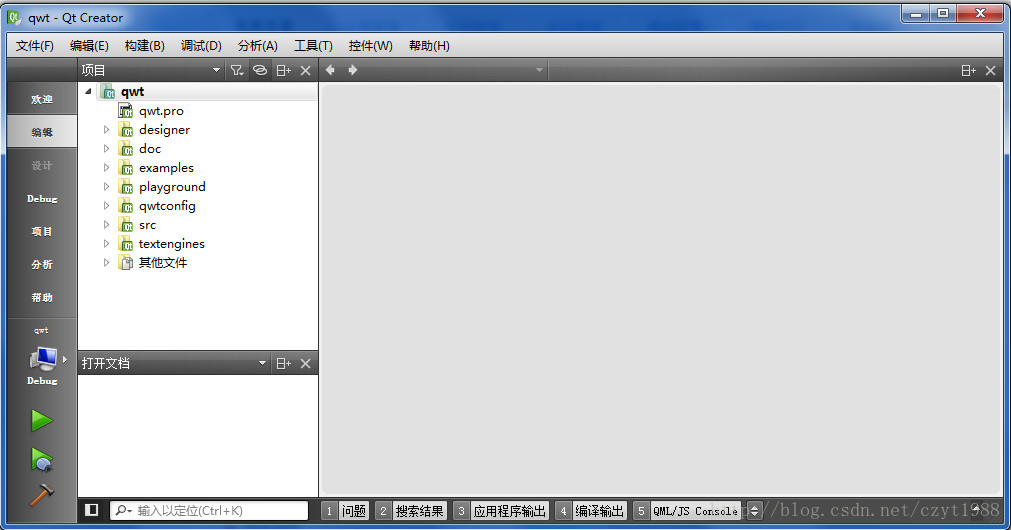
点编译(先在debug下和release模式下编译都一样),就开始编译了,你可以去上个厕所,喝杯茶,上上网
编译完会有个错误提示
这个正常,不用理他,只要编译输出那里没有错误提示就行
好了,这就ok了,复杂的编译过程就是点几个鼠标而已
编译完后会在原来的lib文件夹下生成dll和lib,同时会在目录外生成qt creator用的插件dll
我们用到的是qwt.dll,qwt.lib,qwtd.dll,qwtd.lib。前者对应release版本,后者对应debug版本,其他文件可以删除
在build-qwt-Desktop_Qt_5_1_1_MSVC201x_32bit-Release目录下的designer目录下的plugins目录下的designer目录下(@_@,囧rz)你会发现qwt_designer_plugin.dll和qwt_designer_plugin.lib
这些就是配置qwt的必要文件
3.2配置qwt
3.2.1 集成进Qt Designer
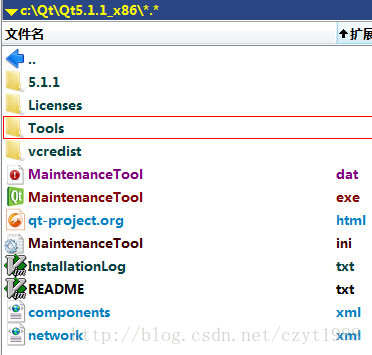
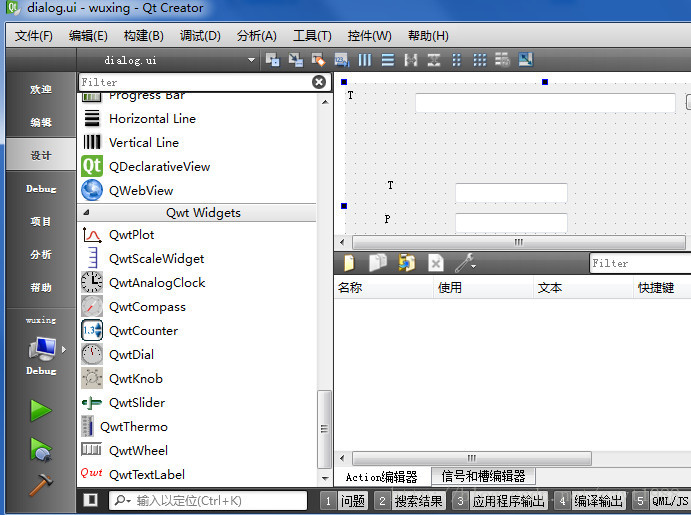
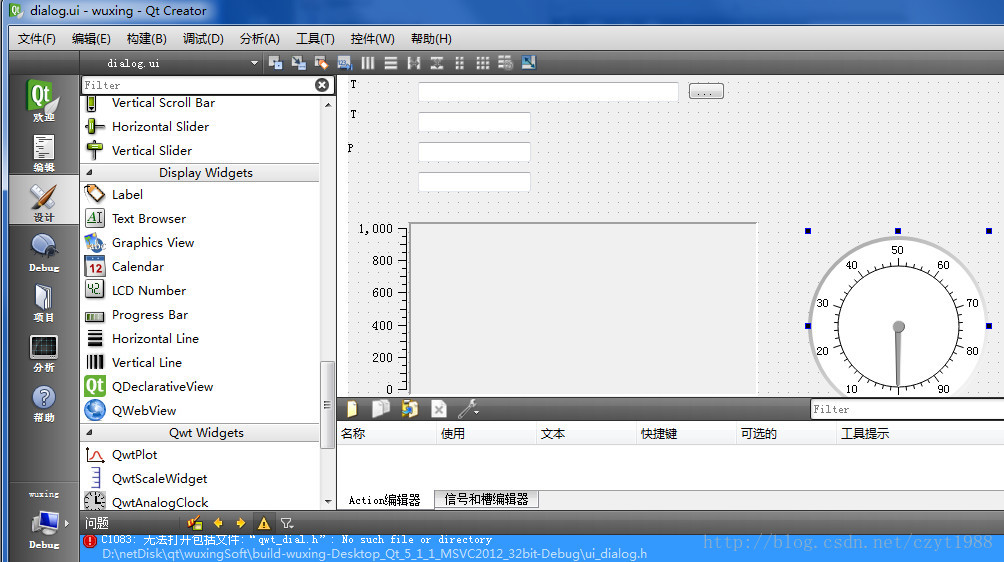
3.2.2 集成Qt Creator
方法1:(建议使用)
#qwt设置
QWT_ROOT = d:/Qt/qtctrl/qwt-6.1.0
include( $${QWT_ROOT}/qwtfunctions.pri )
INCLUDEPATH += $${QWT_ROOT}/src
DEPENDPATH += $${QWT_ROOT}/src
%QWT_CONFIG += QwtDll %如果需要使用继承时需要这句 -- 下面依次类推
contains(QWT_CONFIG, QwtFramework) {
LIBS += -F$${QWT_ROOT}/lib
}
else {
LIBS += -L$${QWT_ROOT}/lib
}
qwtAddLibrary(qwt)
contains(QWT_CONFIG, QwtOpenGL ) {
QT += opengl
}
else {
DEFINES += QWT_NO_OPENGL
}
contains(QWT_CONFIG, QwtSvg) {
QT += svg
}
else {
DEFINES += QWT_NO_SVG
}
win32 {
contains(QWT_CONFIG, QwtDll) {
DEFINES += QT_DLL QWT_DLL
}
}
#end qwt set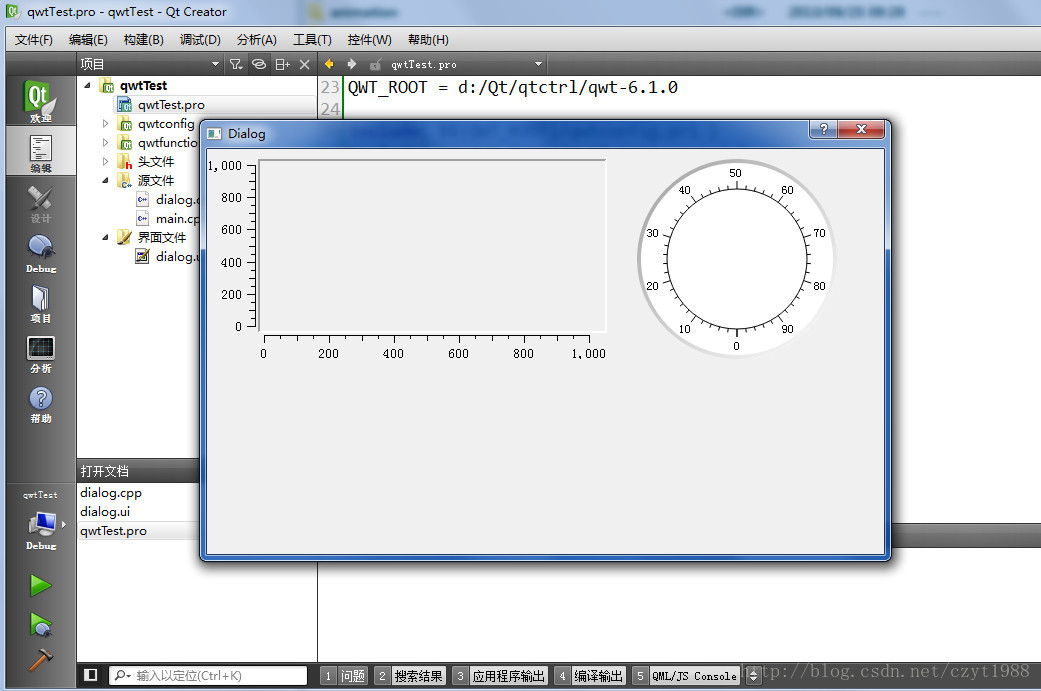
方法2:(非常不建议)
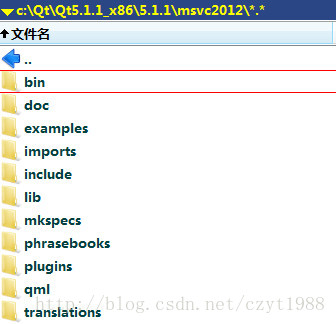
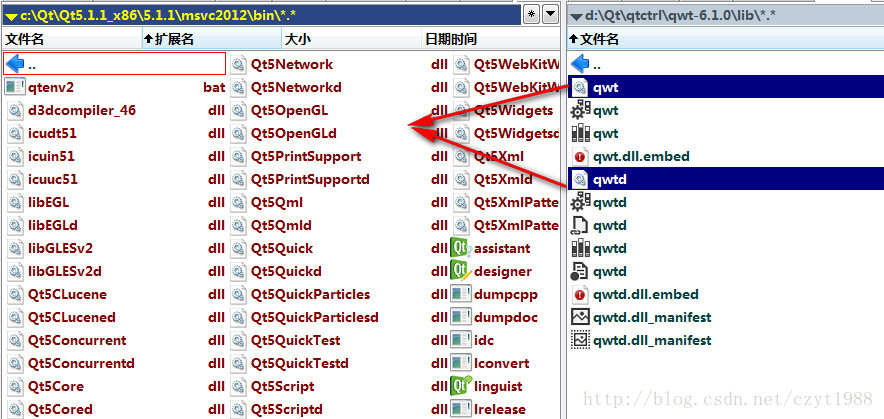
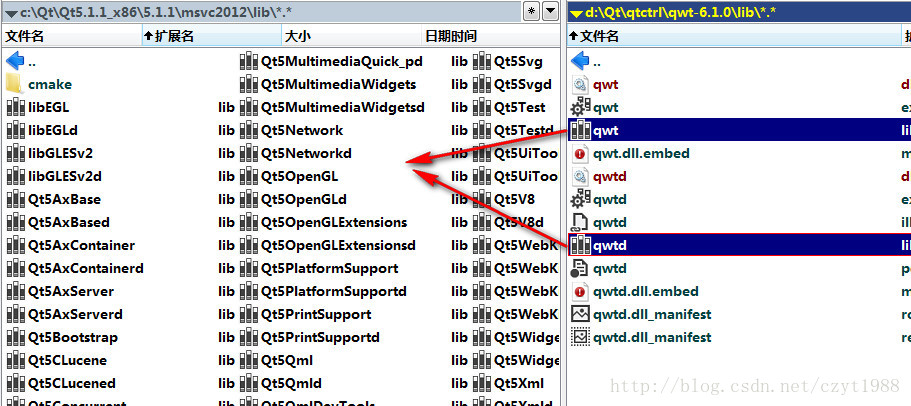
#qwt设置
include(d:/Qt/qwt-6.1.0/qwtfunctions.pri)
DEFINES *= QWT_DLL
CONFIG += qwt
LIBS += -Ld:/Qt/Qt5.0.2/5.0.2/msvc2010/lib-lqwt
INCLUDEPATH += d:/Qt/qwt-6.1.0/src
DEPENDPATH += d:/Qt/qwt-6.1.0/src
qwtAddLibrary(qwt)
#end qwt注:









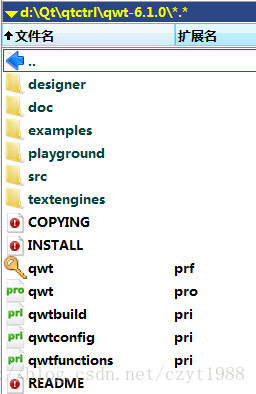
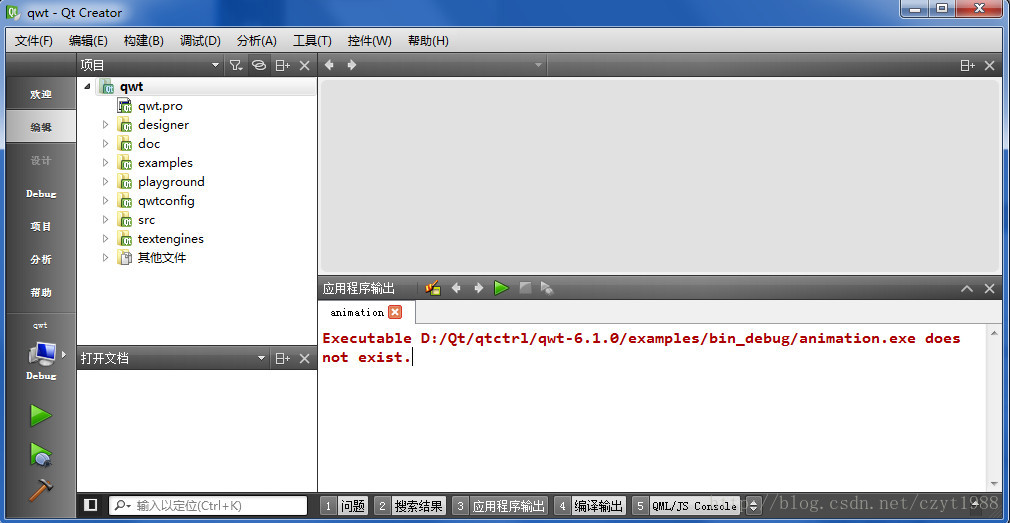

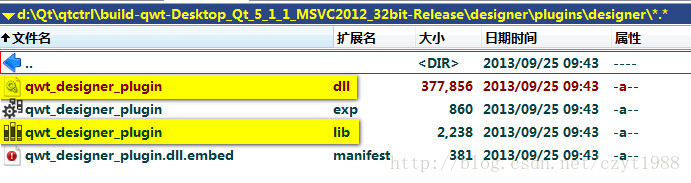













 4915
4915











 被折叠的 条评论
为什么被折叠?
被折叠的 条评论
为什么被折叠?








